5 接收问题通知
概述
在本节中,您将学习如何在Zabbix中设置通知形式的告警功能。
通过监控项收集数据并配置触发器在问题情况下"触发",建立某种告警机制非常有用,这样即使我们没有直接查看Zabbix前端,也能收到重要事件的通知。
这正是通知功能的作用。电子邮件作为问题通知最常用的传递方式,我们将学习如何设置电子邮件通知。
电子邮件设置
Zabbix初始内置了多个预定义的通知delivery methods。 Email就是其中之一。
要配置邮件设置,请前往管理→媒介类型, 在预定义媒介类型列表中点击Email。

这将显示邮件设置定义表单。
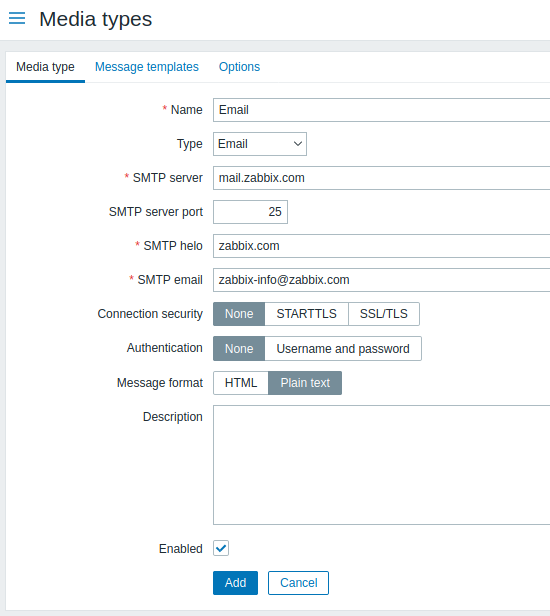
所有必填字段都标有红色星号。
在媒介类型标签页中,根据您的环境设置SMTP服务器、SMTP helo和SMTP邮箱的值。
'SMTP邮箱'将用作Zabbix发送通知时的'发件人'地址。
接下来需要定义问题消息的内容。内容通过 消息模板标签页中配置的消息模板来定义。
点击添加以create消息模板,并选择问题作为消息类型。
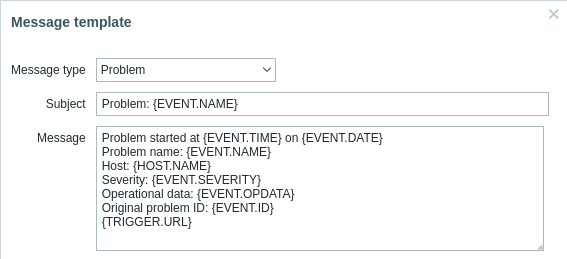
完成后点击添加并保存表单。
现在您已将'Email'配置为可用的媒介类型。该媒介类型 还必须通过定义具体的送达地址(如我们configuring a new user时所做的) 关联到用户,否则不会被使用。
新动作
发送通知是actions在Zabbix中的核心功能之一。因此 要设置通知,请前往配置 → 动作并点击 创建动作。
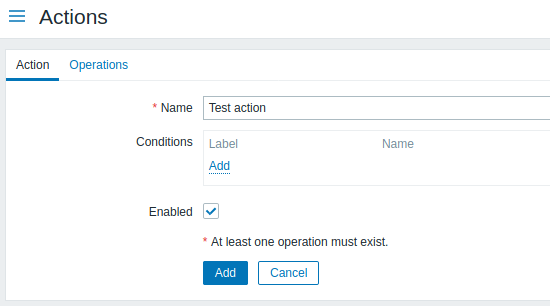
所有必填字段均以红色星号标记。
在此表单中,输入动作名称。
最简单的情况下,如果我们不添加更多具体的conditions,该动作 将在触发器状态从'正常'变为'问题'时执行。
我们仍需定义动作的具体操作 - 这需要在 操作标签页中完成。点击操作区块中的添加按钮, 这将打开新操作表单。
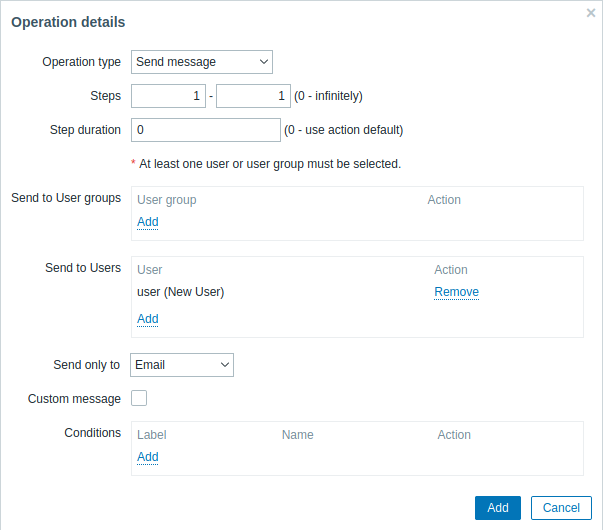
所有必填字段均以红色星号标记。
此处,点击发送给用户区块中的添加按钮并选择我们已定义的 用户('用户')。选择'Email'作为仅发送至的值。 完成后点击添加,操作将被添加:

简单动作配置已完成,现在点击动作表单中的添加按钮。
接收通知
现在,配置好通知发送功能后,实际接收一条通知会很有趣。为此,我们可以故意增加主机的负载——这样我们的添加触发器就会"触发",从而收到问题通知。
在您的主机上打开终端并run:
您可以run一个或多个these processes。
现在前往监控 → 最新数据,查看'CPU负载'值是如何上升的。请记住,要使触发器触发,'CPU负载'值必须连续3分钟超过'2'。一旦满足条件:
- 在监控 → 问题中,您应该会看到触发器状态显示为闪烁的'问题'
- 您应该会在邮箱中收到问题通知
如果通知未生效:
再次确认邮件设置和动作配置是否正确
确保您创建的用户对生成事件的主机至少具有读权限,如Adding user步骤所述。作为'Zabbix管理员'用户组成员,该用户必须对我们主机所属的'Linux服务器'主机组至少具有读权限。
此外,您可以通过访问报表查看动作日志
→ Action log*.

